简介
本文介绍如何将自定义域名绑定至存储桶中,您可以通过这个自定义域名访问存储桶内的文件。
操作步骤
1. 登录 对象存储控制台。
2. 在左侧导航栏中,单击存储桶列表,进入存储桶列表页面。
3. 单击需要配置域名的存储桶,进入存储桶配置页面。
4. 在左侧导航栏中,选择域名与传输管理 > 自定义源站域名。
5. 在自定义源站域名页面,单击添加域名,配置项说明如下。
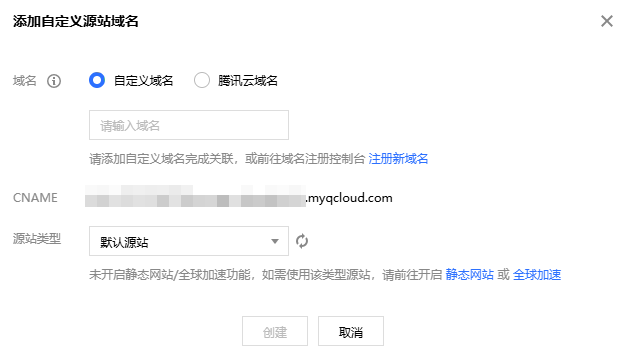
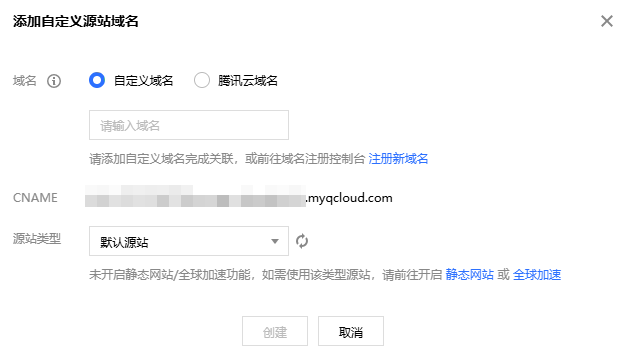
域名:输入待绑定的自定义域名(例如
www.example.com)或者下拉选择已有的腾讯云域名。请确保输入的域名已 备案 。且在 DNS 服务商处(例如 云解析 DNS 控制台)添加解析(详细指引请参见 快速添加域名解析)。CNAME:在 DNS 服务商处配置好对应的 CNAME 记录,将请求路由至COS。详情请参见 CNAME 配置。
源站类型:分为以下几种。
默认源站:如果您希望将自定义域名用作默认源站,请选择默认源站。
静态网站源站:如果您希望将自定义域名用作静态网站,请先为存储桶开启静态网站功能,然后选择静态网站源站。
全球加速源站:如果您希望将自定义域名用作全球加速,请先为存储桶开启全球加速功能,然后选择全球加速源站。
6. 配置完成后,单击创建,即可在列表页看到已配置的自定义源站域名。
注意:
添加、上线或下线域名操作,非立即生效。实际配置需要一定时间,一般在30分钟后生效,以您域名的实际访问状态为准。

7. 如需配置证书,请单击
绑定证书
进行配置。绑定后,预计30分钟内生效。证书来源支持选择新上传证书和已托管证书,说明如下。新上传证书:原自有证书。若您希望使用自有证书,请选择此项。
已托管证书:原腾讯云证书。若您希望使用腾讯云申请的证书,请选择此项。
8. 根据所选的证书来源,选择配置如下信息。
说明:
COS 所有地域已支持托管自定义源站域名的 HTTPS 证书,如果您的域名还没有 HTTPS 证书,可单击 申请腾讯云证书。
您也可通过反向代理配置自定义域名(关闭 CDN 加速)的方式实现 HTTPS 访问。可参考 方式二:为域名配置反向代理。
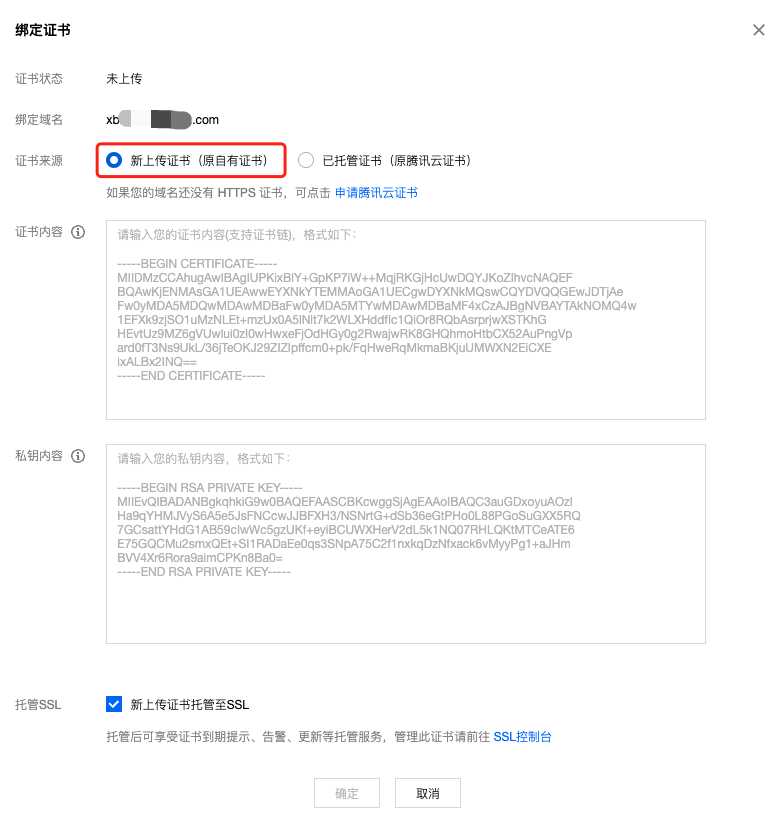
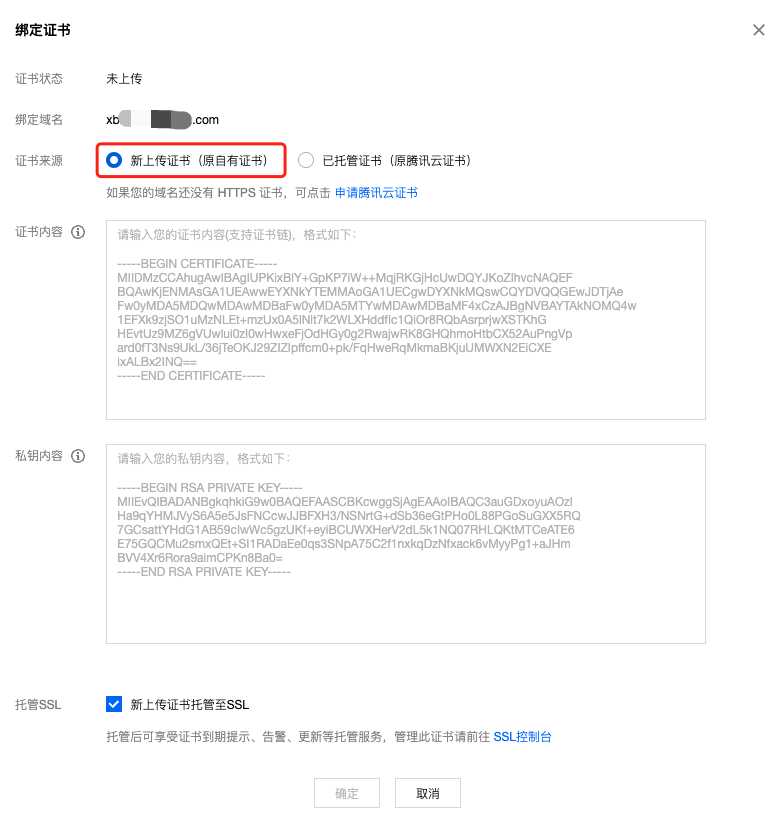
证书内容:
通常证书是以 .crt 或 .pem 等为扩展名的文件(例如 imgsc.aa.com_bundle.crt),请使用相应文本编辑器打开证书文件。
证书格式以“-----BEGIN CERTIFICATE-----”开头,以“-----END CERTIFICATE-----”结尾。
证书内容请包含完整的证书链。
私钥内容:
通常私钥是以 .key 或 .pem 等为扩展名的文件(例如 imgsc.aa.com.key),请使用相应文本编辑器打开私钥文件。
私钥格式以“-----BEGIN (RSA) PRIVATE KEY-----”开头,以“-----END (RSA) PRIVATE KEY-----”结尾。
托管SSL:
通常私钥是以 .key 或 .pem 等为扩展名的文件(例如 imgsc.aa.com.key),请使用相应文本编辑器打开私钥文件。
私钥格式以“-----BEGIN (RSA) PRIVATE KEY-----”开头,以“-----END (RSA) PRIVATE KEY-----”结尾。
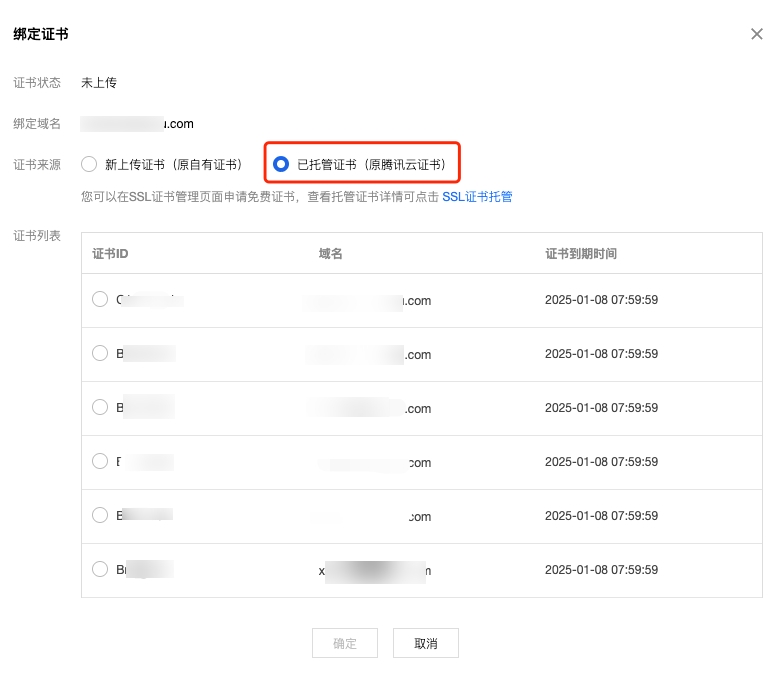
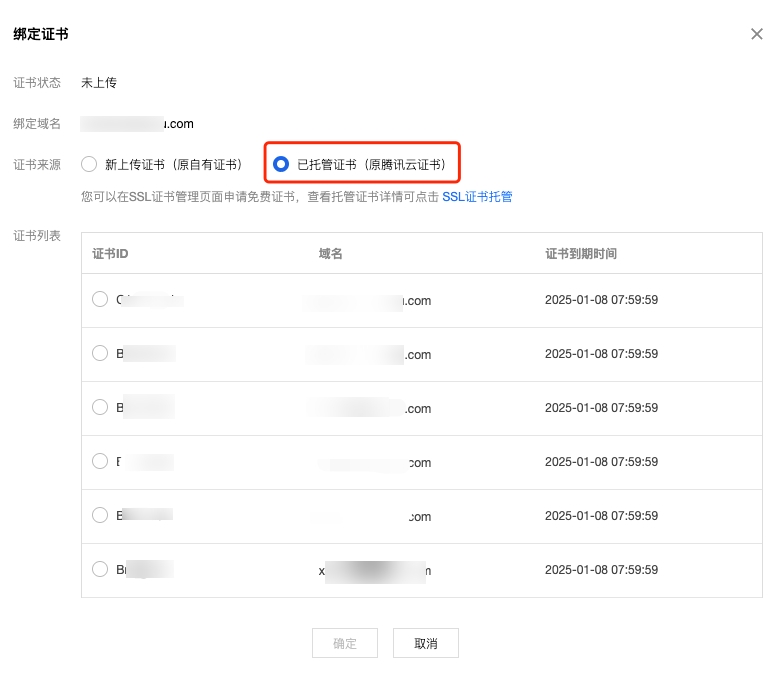
证书列表:展示已托管证书列表。包括证书ID、域名和证书到期时间。
9. 绑定成功后,在自定义源站列表页,您可看到当前证书的证书ID和到期时间。

10. 若您希望重新绑定证书,可单击绑定证书。若您不希望绑定当前证书,可单击解绑证书。
附录:配置域名解析
腾讯云域名
1. 添加域名:输入待解析的自定义源站域名,例如 www.example.com。详情请参见 添加解析域名。
2. 添加记录:为自定义源站域名添加一条记录类型为 CNAME 的解析记录。记录值为 CNAME 指向的存储桶默认源站域名,例如 bucket-1250000000.cos.ap-beijing.myqcloud.com。其他配置说明请参见 CNAME 记录。
3. 验证解析是否成功:解析记录需要一定时间生效,可以通过 dig 命令或 对象存储控制台 查看解析是否成功生效。验证方法如下:
在命令行窗口输入命令:
dig mydomain.com,查看 CNAME 记录是否正确生效。(使用时请将mydomain.com替换为自定义域名)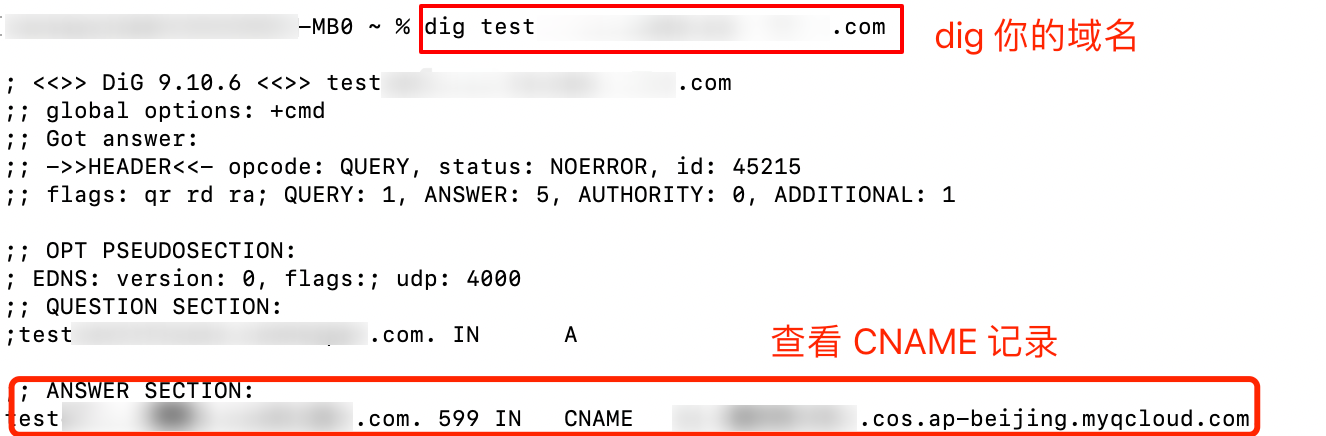
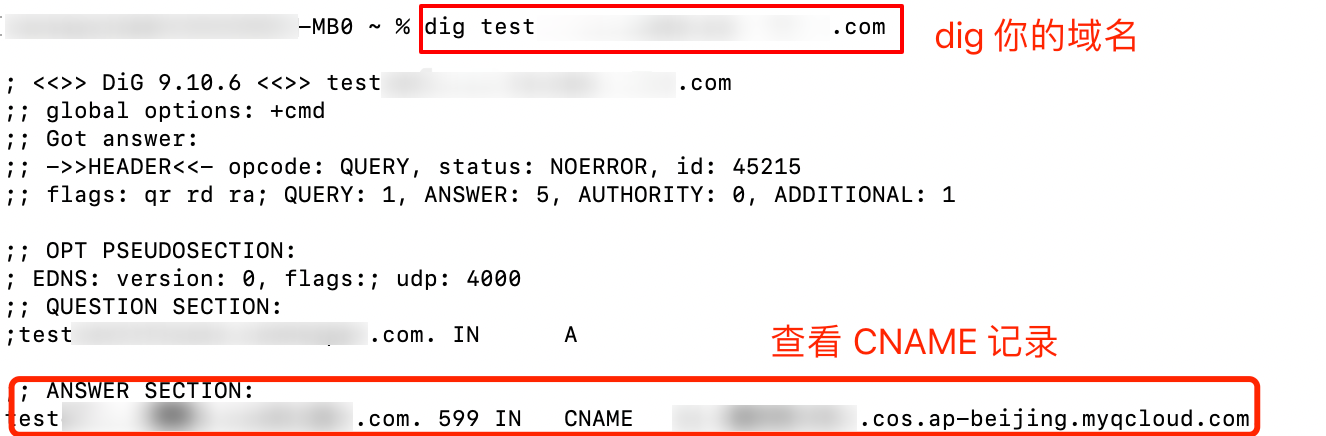
登录 对象存储控制台,查看存储桶自定义域名,如果域名的 CNAME 没有成功生效,会出现相应提示。

其他厂商域名
如果域名 DNS 厂商不是腾讯云,需要前往相应的 DNS 服务厂商配置 CNAME 解析记录。
新旧版本控制台差异
由于域名的差异,您在使用自定义源站域名时需要注意 CNAME 的配置。我们推荐您使用新版本的存储桶域名作为 CNAME,相较于旧版本的存储桶域名,使用新版本域名作为 CNAME 可以进行更丰富的操作。
您可以到您的 DNS 厂商处修改 CNAME 信息:
如果您的 DNS 厂商是腾讯云,可以前往 云解析 DNS 控制台 配置。
如果您的 DNS 厂商是阿里云,可以前往阿里云域名解析控制台配置。
如果您的 DNS 厂商是亚马逊云,可以前往亚马逊云域名解析控制台配置。
注意:
除了域名差异外,新旧版本控制台所调用的 API 也存在差异,我们推荐您使用新版本控制台以及使用新版本 API、工具、SDK,因为这能够让您体验更加丰富和稳定的功能。COS 新版本控制台所调用的操作对象或存储桶的 API 是 XML API,旧版本控制台上调用的则是 JSON API,有关新旧两个版本 API 的差异,请参见 API 常见问题。